續上篇,我們現在會創建一個新的視窗了,接下來就要放東西到視窗裡面,要放文字、圖片、音樂等項目就會使用到函式,我們可以複習一下,函式就是可重複使用的程式段落(棒讀),所以我們也可以使用RMMV預先寫好的視窗專用函式,另外再複習一次,預先寫好的函式通通放在Window_Base裡面,所以要使用這些函式之前必須先確保自己的視窗有繼承到Window_Base。


兩種寫法都可以變更文字顏色,不過有一點差別就是使用this.contents.textColor的情況只限定在自己的視窗內,但是this.changeTextColor會影響到其他的視窗。為了避免影響到不知道什麼的地方,this.changeTextColor的後面都還要加上這句:this.resetTextColor();


那要怎麼使用這張色表的顏色呢?先試試看:


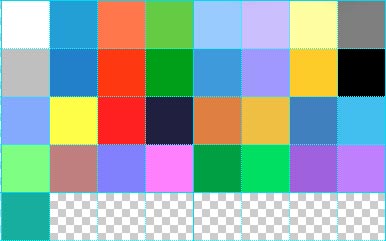
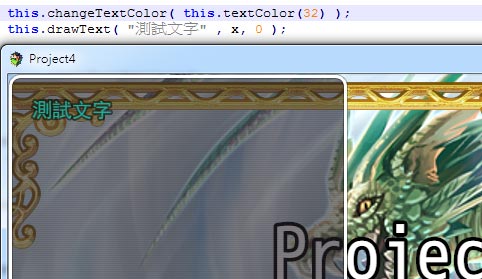
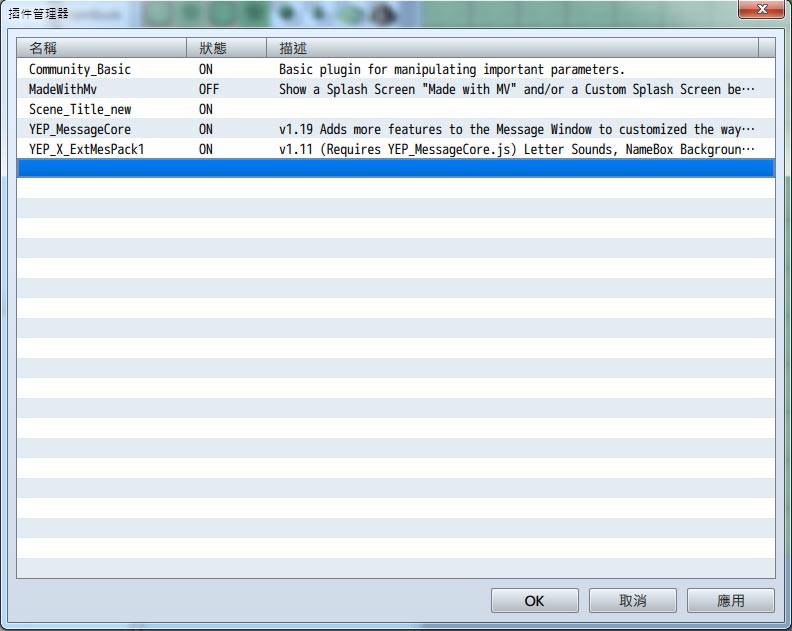
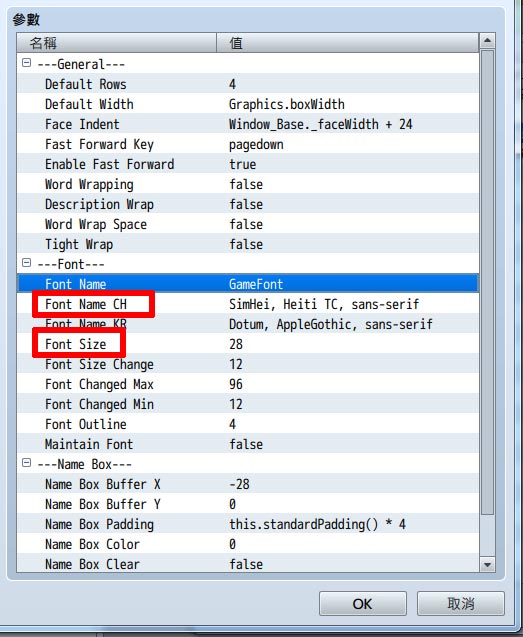
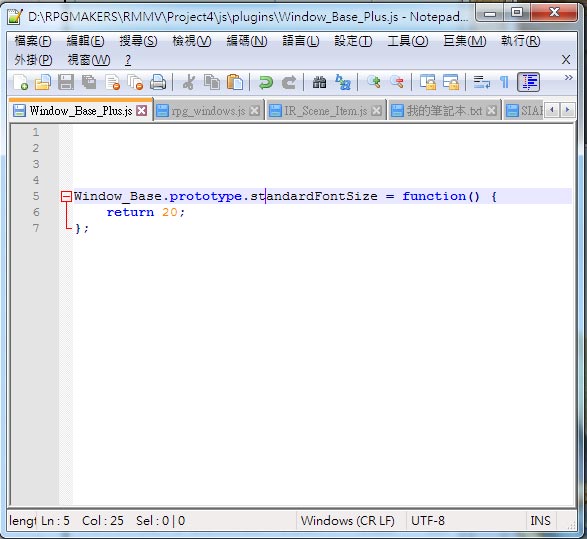
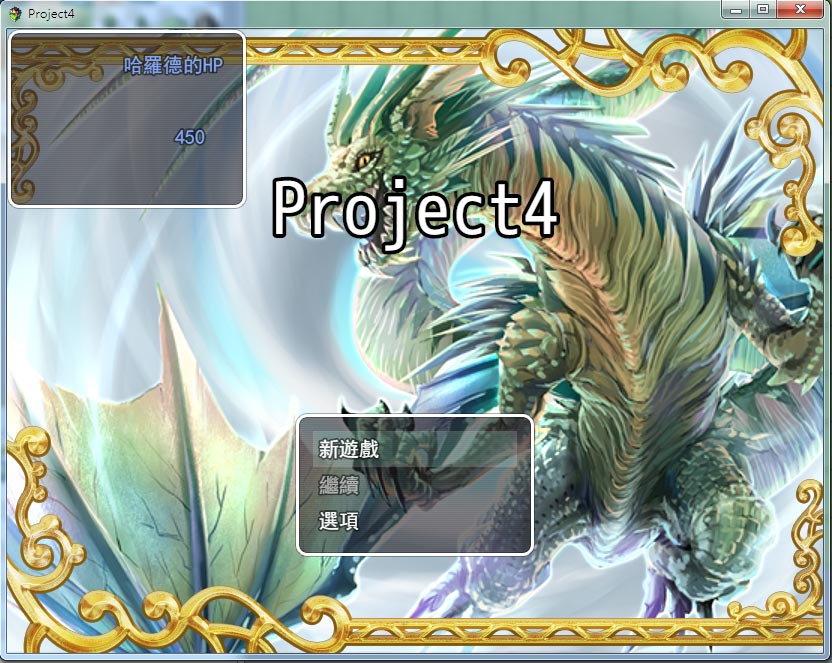



另外還有人跟我抱怨看不懂我在寫什麼,我覺得我寫的很白話了,我也不懂他不懂的點在哪裡,是不懂函式?不懂變數?不懂繼承?不懂this?不懂New?還是電波真的就不對?好吧我必須承認我的電波確實異於常人,所以補充一下別人的東西:
像是這份文件:重新介紹 JavaScript
我他寫的真的非常好,而且也不長, 讓我搞懂很多之前沒弄懂的東西,上面的問題這裡都有解釋。
不過,就我來看,只是要改改別人寫好的東西,不懂程式概念也沒什麼影響就是了,畢竟有YEP在嘛。
以下開始正文。
上一回介紹過了兩個函式:
drawText() //描繪文字
drawCurrencyValue() //描繪文字 + 文字
所以我們就繼續從處理文字的開始吧,我們先回顧一下refresh的內容,跟上一回完全一模一樣的內容,但加了藍字的部分。
Window_Wand.prototype.refresh = function() {
var x = this.textPadding();var width = this.contents.width - this.textPadding() * 2;this.contents.clear();this.contents.textColor = 'red'; //本視窗內文字顏色this.drawText( $dataActors[1].name + '的HP' , x, 0, width, 'right');this.drawText(this.value(), 150 , this.lineHeight() * 2 );
};
顯示結果:
'字串內文字'可代換為下列幾種顏色,如果有人試出更多顏色請告訴我感恩。
white , red , orange , yellow , green , blue , purple , magenta , black
還有另外一種寫法
顯示結果:this.changeTextColor('orange'); //變更文字顏色
現在我們有兩種寫法可以變更文字顏色了,他們分別是:
this.contents.textColor = 'red';
this.changeTextColor('orange')
↑應該不是我寫的那樣。
更新程式碼如下:
Window_Wand.prototype.refresh = function() {
var x = this.textPadding();var width = this.contents.width - this.textPadding() * 2;this.contents.clear();this.changeTextColor('orange');this.drawText( $dataActors[1].name + '的HP' , x, 0, width, 'right');this.resetTextColor();this.drawText(this.value(), 150 , this.lineHeight() * 2 );
};
結果:
這樣可以顯示兩個不同顏色的文句。如果我不想使用他預設好的這幾種顏色呢?也可以使用自定義的色表,在遊戲專案資料夾img\system裡面有一張叫做window.png的檔案,這張檔案的右下角有一堆顏色,每個顏色有他的編號,從0~31號總共32個顏色。
那要怎麼使用這張色表的顏色呢?先試試看:
this.contents.textColor = this.textColor(3);
換成3號顏色了
再試一次:
this.changeTextColor( this.textColor(6) );
也換成6號顏色了
為了方便管理,遊戲有寫好一些顏色函式,這邊整理出來,使用方法為:
this.changeTextColor( this.systemColor() ); //將文字顏色更換為系統顏色
藍字部分可替換如下:
this.normalColor() //顏色編號:0this.systemColor() //顏色編號:16this..crisisColor() //顏色編號:17this..deathColor() //顏色編號:18this..gaugeBackColor() //顏色編號:19this..hpGaugeColor1() //顏色編號:20this..hpGaugeColor2() //顏色編號:21this..mpGaugeColor1() //顏色編號:22this..mpGaugeColor2() //顏色編號:23this..mpCostColor() //顏色編號:23this..powerUpColor() //顏色編號:24this..powerDownColor() //顏色編號:25this..tpGaugeColor1() //顏色編號:28this..tpGaugeColor2() //顏色編號:29this..tpCostColor() //顏色編號:29
由此表可知,就算完全不懂改腳本,也可以直接透過修改window.png這個檔案索引相對位置的顏色來達到修改系統內定顏色的效果。
特別解說一下hpGaugeColor1與hpGaugeColor2,這是預設用來描繪HP血條的顏色,但這兩個顏色並不是一個現在值跟底色,底色是gaugeBackColor(),而是一段漸層色,比如設成color1=黃色,color2=綠色。會顯示從黃色漸層到綠色,之後提到drawGauge會更詳細說明。
如果32個顏色不夠用呢!根據Window_Base裡面這兩段來看:
Window_Base.prototype.loadWindowskin = function() {
this.windowskin = ImageManager.loadSystem('Window');
};
Window_Base.prototype.textColor = function(n) {
var px = 96 + (n % 8) * 12 + 6;var py = 144 + Math.floor(n / 8) * 12 + 6;return this.windowskin.getPixel(px, py);
};
並沒有規定到Window.png的長寬高度,所以理論上只要往下新增像這樣...
最下面新增的就是32號,然後試試看:
成功了!
Bonus:
如果只是想要新增【文字】顏色的話,是還有其他的方法,
首先要掛這兩個插件:
YEP.Message Core
Message Pack 1一定要放在Message Core的後面,像是這樣
成功安裝插件後,就可以使用 \hc[rrggbb]的標籤,可使用的場合等同\C[n]。
既然插件都裝了,那就來簡單介紹一下Message Core的另外一個功能:
紅框起來的地方,是修改預設字型跟預設的文字大小。MV預設的文字大小是28號,可以在這個插件裡直接修改。
顏色說明的差不多了,再來就要說明文字大小的變化了。
文字的話,就直接看Window_Base吧:
Window_Base.prototype.standardFontSize = function() {return 28;};
如果沒有裝上面的插件的話,也可以直接到這裡修改預設文字大小,不過先前提過直接修改底層會不安全,簡單做法可以這樣,開新一份js檔案,就叫做Window_Base_Plus.js吧。
然後把這段貼進去,像這樣。並將28改成20,並啟動這個新的插件:
結果如下:
預設字就變成20號了,同樣的我們也可以把其他東西也都丟進這份Window_Base_Plus.js裡面。
像是
//視窗邊距Window_Base.prototype.standardPadding = function() {return 18;};//文字邊距Window_Base.prototype.textPadding = function() {return 6;};//視窗底色透明度Window_Base.prototype.standardBackOpacity = function() {return 192;};
這些都可以自己複製貼上Window_Base_Plus.js後修改使用。文字以外的當然也可以丟進來,不過這邊先暫不說明。
另外要說明的是如何修改指定文字大小,而不是全面修改文字大小,做法跟顏色是幾乎一樣的,現在回到我們熟悉的Window_Wand,並且把Window_Base_Plus.js設為Off,我們現在不需要他。
可以像這樣寫:
Window_Wand.prototype.refresh = function() {
var x = this.textPadding();var width = this.contents.width - this.textPadding() * 2;this.contents.clear();this.contents.fontSize = 6;this.drawText( "我是6號字" , x, 0 );this.contents.fontSize = 12;this.drawText( "我是12號字" , x, this.lineHeight() );this.contents.fontSize = 18;this.drawText( "我是18號字" , x, this.lineHeight()*2 );this.contents.fontSize = 24;this.drawText( "我是24號字" , x, this.lineHeight()*3 );this.contents.fontSize = 36;this.drawText( "我是36號字" , x, this.lineHeight()*4 );
};
測試結果:
嗯,很好,非常好,太簡單了。介紹另外兩個函式,分別是:
this.makeFontBigger() \\字體放大+12,最大到96
this.makeFontSmaller() \\字體縮小-12,最小是24
更新程式碼:
Window_Wand.prototype.refresh = function() {
var x = this.textPadding();var width = this.contents.width - this.textPadding() * 2;this.contents.clear();this.contents.fontSize = 24;this.drawText( "我是24號字" , x, 0 );this.makeFontBigger();this.drawText( "放大一次" , x, this.lineHeight()*1 );this.makeFontBigger();this.drawText( "放大二次" , x, this.lineHeight()*3 );this.resetFontSettings();
};
先試試看效果:
都好醜,算了測試效果而已就別太在意了。
最後可以使用:
this.resetFontSettings();
一次還原所有的字型設定,包括顏色跟字型大小。
最後終於要來個Ending了,其實呢...寫這麼多,不如裝YEP的插件...
舉例來說這張圖,這是我新專案的道具說明介面,裡面可以顯示道具icon、可以換顏色,換大小,一行腳本都沒有寫。只改了視窗大小位置跟SKIN而已。
需求:
YEP. Message Core
YEP. Item Core
如果本篇能拿到10個GP,我就來詳解YEP的文字插件。(許願)
目錄:
RM MV學習筆記(6) 描繪進度條